Cómo hacer un collage en iPhone fácilmente
Editar fotografías es una actividad común para la mayoría de las personas con un teléfono inteligente. Sin embargo, no todo el mundo conoce las herramientas disponibles para la creación de nuevas imágenes en las que se muestren distintas fotografías. Si quieres saber cómo hacer un collage en iPhone te ayudaremos a conseguirlo con esta guía.
Más Artículos Populares
Las fotografías se encuentran entre los elementos fundamentales para quienes tienen un smartphone; y casi todo el mundo edita sus propias fotos, ya sea porque desee compartirlas en redes sociales, crear una fotografía de mensaje de cumpleaños o simplemente conservar fotos de momentos especiales.
En ocasiones puede que no baste con una foto, o desees compartir un solo archivo donde se puedan apreciar varias imágenes creando un collage. Sin embargo, no todos los dispositivos móviles cuentan con alternativas nativas para realizar estas ediciones. Así que si quieres crear una imagen con varias fotos te mostramos como hacer collage en iPhone de manera fácil y siguiendo pasos simples.
Cómo hacer un collage en iPhone
Crear archivos de imagen en los que recopiles distintas fotos es tarea fácil si cuentas con la herramienta apropiada. A continuación, te mostramos paso a paso dos maneras de crear collages hermosos y creativos.
Cómo hacer un collage en iPhone con Aplicaciones
Existen distintas aplicaciones disponibles para editar tus imágenes y crear composiciones con varias fotografías. Estas utilidades facilitan la creación de este tipo de archivo y pueden encontrarse gratuitamente en la App Store de Apple. En este caso te mostraremos como hacer collage en iPhone utilizando Instagram, una aplicación que probablemente ya tengas instalada en tu smartphone.
Cómo hacer un collage en iPhone con Instagram Stories
Una alternativa para crear collages con tu iPhone que no todos conocen la ofrece Instagram. Si tienes una cuenta en esta red social podrás fácilmente crear composiciones de imagen combinando varias de tus fotos en una historia de Instagram. Así que en caso de que ya dispongas de la App no tienes que descargar otra aplicación para editar tus fotografías, en lugar de eso deberás hacer lo siguiente:
1. Inicia Instagram y presiona el botón de la cámara o Tu historia para añadir la primera foto.
2. Ingresa en la galería de fotos del iPhone y selecciona alguna de las fotos que quieras agregar a la composición.
3. Pulsa la opción Compartir y elige Copiar, luego regresa a la historia de Instagram.
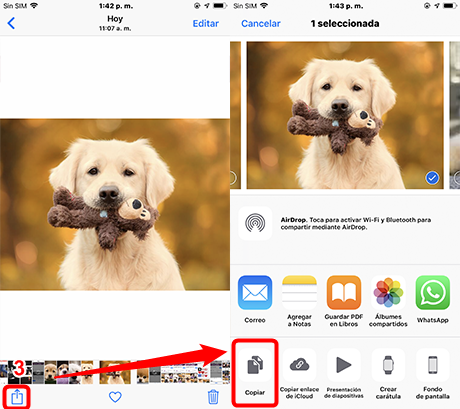
Cómo hacer un collage en iPhone con Instagram Stories – 1
4. Aparecerá momentáneamente una ventana con la imagen en miniatura, debes presionar Añadir Sticker y la imagen que copiaste se habrá agregado a tu edición de historia.
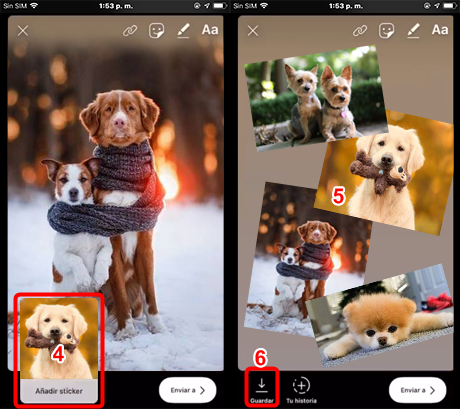
Cómo hacer un collage en iPhone con Instagram Stories – 2
5. Ahora solo debes incluir el resto de las fotografías con las que deseas crear tu collage repitiendo el procedimiento desde el inicio.
Puedes descargar imágenes para añadirlas a tu composición, agregar stickers o textos de Instagram.
6. Una vez termines de editar tu collage pulsa Guardar para que tu nueva imagen quede almacenada en el iPhone.
Existen más aplicaciones de edición de imagen que te permiten crear composiciones con varias fotografías y las más destacadas son:
- Pic Collage
- MOLDIV
- PhotoGrid
- PicsArt Editor de Fotos
Cada App cuenta con sus propias funciones y opciones de personalización, así como galerías de marcos, fondos, filtros y plantillas que puedes probar para tus creaciones fotográficas.
Cómo hacer un collage en iPhone sin Aplicaciones
Si no quieres añadir más Apps a tu smartphone puedes crear collages desde tu dispositivo utilizando la conexión a internet. Existe un sinnúmero de alternativas online para diseñar tus composiciones fotográficas. Collage.es es uno de los sitios web que te permitirá crear collages con distintas opciones de edición y gran variedad de galerías de textos, stickers y otras funciones para personalizar tus creaciones. Así es como puedes hacer collage en iPhone sin ninguna aplicación:
1. Desde el navegador de tu iPhone ingresa en Collage.es y pulsa examinar.
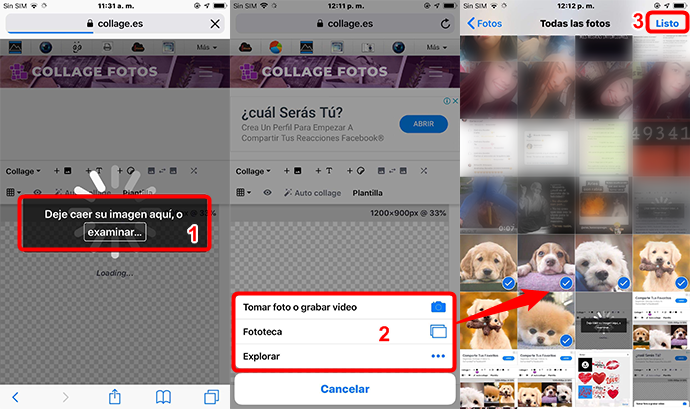
Cómo hacer un collage en iPhone sin Aplicaciones – 1
2. Selecciona la ubicación de tus fotos o si deseas capturar nuevas y elige las fotografías pulsando sobre ellas.
3. Una vez estén marcadas las fotos presiona Listo y se añadirán automáticamente al área de trabajo en la página.
4. Las imágenes se habrán colocado una sobre la otra. Puedes distribuirlas de la manera que prefieras, cambiar sus tamaños o seleccionar la opción Auto collage para que Collage.es organice la composición automáticamente.
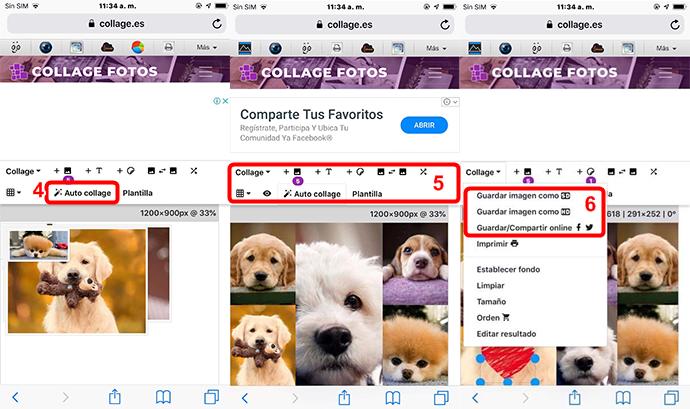
Cómo hacer un collage en iPhone sin Aplicaciones – 2
5. Puedes agregar textos, establecer fondos y explorar las distintas opciones de personalización que ofrece el sitio web.
6. Una vez finalices la edición de tu collage presiona el botón Collage y selecciona Guardar imagen como, tienes dos alternativas de resolución: SD y HD y dos opciones de archivo de imagen: .jpg y .png. También puedes elegir si deseas compartirla en tus redes sociales.
Muchos sitios web funcionan de manera similar a Collage.es. Si quieres explorar otras alternativas en línea para convertir tus fotografías en divertidos collages puedes visitar y probar las funciones de edición de estos sitios:
- befunky.com
- foto-collage.es
- fotojet.com
La manera más recomendable para administrar los collages de tu iPhone
Tras crear collages y realizar la edición de tus imágenes con el método que seleccionaste sin duda querrás disfrutar del espacio de almacenamiento de tu iPhone. Si bien puedes administrar tu dispositivo iOS con herramientas tradicionales como iTunes, existe una aplicación que resulta fundamental para el manejo del contenido de los dispositivos móviles de Apple: AnyTrans.
Con esta utilidad es fácil gestionar las imágenes, videos, música, mensajes, contactos, registros de llamadas, documentos y cualquier tipo de archivo e información almacenados en tu smartphone.

AnyTrans
AnyTrans también te permite migrar todo lo que tengas almacenado en iPhone a otro de los dispositivos de Apple, transferir archivos desde equipos Android, enviar información a un ordenador Mac o Windows e incluso descargar música. La principal cualidad de esta aplicación es la rapidez con la que puedes gestionar tu iPhone y la practicidad de su plataforma, lo que la convierte en la manera más recomendable de administrar no solo los collages sino cualquier tipo de ficheros y datos que se encuentren almacenados en tu iPhone.
Descargar Gratis * 100% Clean & Safe
Conclusión
Seguramente tus collages tendrán un impacto en tus seguidores o serán admirados por tus familiares. Esperamos nuestras sugerencias te ayuden a dar con la opción más cómoda y útil para crear tus composiciones. Recuerda descargar AnyTrans para que disfrutes de la mejor herramienta disponible para el manejo del contenido de tu iPhone.
Producto-relacionado preguntas? Contacta nuestro equipo de soporte para soluciones rápidas >





